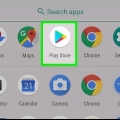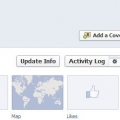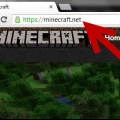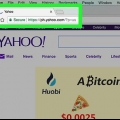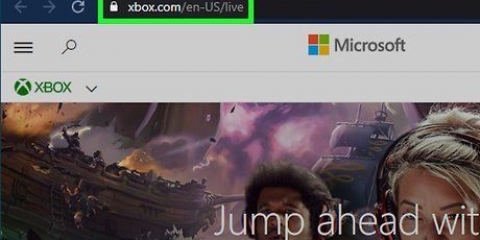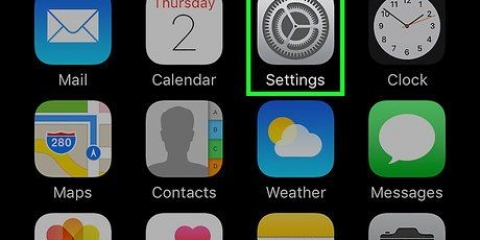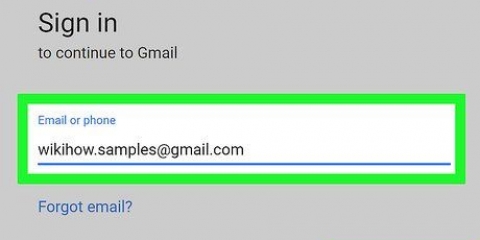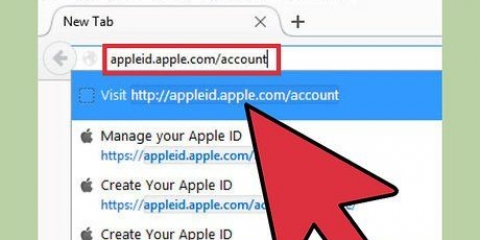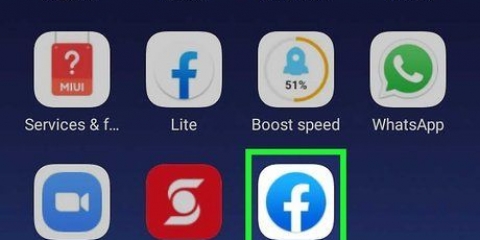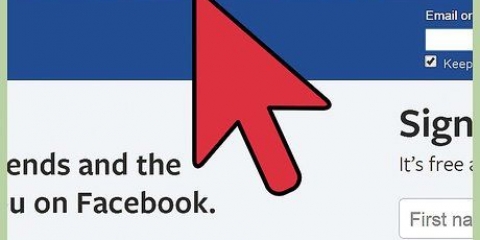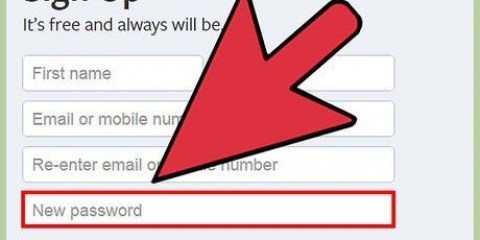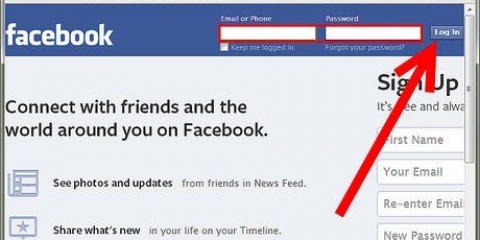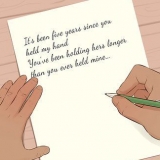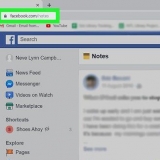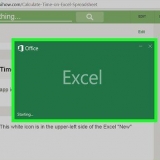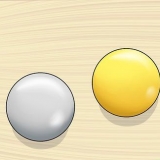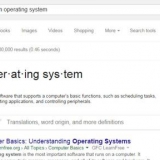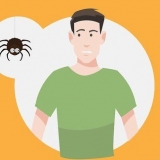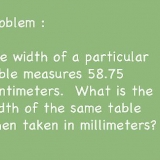Il n`y a pas d`option « Autre » ou « Je préfère ne pas dire », mais vous pouvez ultérieurement afficher le sexe que vous avez choisi sur votre profil si vous le souhaitez. Si vous êtes invité à saisir un code de vérification, ouvrez l`adresse e-mail que vous avez utilisée pour créer votre compte Facebook et saisissez le code dans l`objet de l`e-mail que vous avez reçu de Facebook en réponse à la question de Facebook.
Si vous n`êtes pas déjà connecté à Facebook, ignorez l`étape « Entrez votre prénom et votre nom ». 










Créer un nouveau compte facebook
Cet article de wikiHow vous montre comment créer un nouveau compte sur Facebook après avoir supprimé votre ancien profil. Vous pouvez le faire sur votre ordinateur, mais aussi avec l`une des versions de Facebook pour votre mobile. Si vous souhaitez utiliser l`adresse e-mail que vous avez utilisée pour votre ancien compte Facebook pour votre nouveau compte, vous besoin de supprimer votre compte et devez d`abord attendre que votre compte soit complètement supprimé avant de pouvoir en créer un nouveau.
Pas
Méthode 1 sur 2: Sur un mobile

1. Ouvrir Facebook. Appuyez sur l`icône Facebook. Vous pouvez reconnaître l`icône de l`application Facebook par une boîte bleu foncé avec un blanc F en haut. Si vous êtes déjà connecté, votre flux d`actualités s`ouvrira automatiquement.
- Si vous êtes déjà connecté à Facebook, vous pouvez ignorer l`étape « Appuyez sur S`inscrire pour Facebook ».

2. Appuyez sur??. Vous pouvez trouver ce bouton soit en bas à gauche (iPhone) soit en haut à droite de l`écran.

3. Faites défiler vers le bas et appuyez surSe déconnecter. Vous trouverez cette option en bas du menu.

4. Appuyez surS`inscrire. Vous trouverez cette option en bas à gauche de l`écran.

5. Appuyez surCommencer. Il s`agit d`un bouton bleu au milieu de la fenêtre contextuelle.

6. entrez une adresse email. Appuyez sur le champ de texte « Entrez votre adresse e-mail » et saisissez l`adresse e-mail que vous souhaitez utiliser.

sept. Appuyez surContinuer. Vous le trouverez sous le champ de texte de votre adresse e-mail.

8. entrez votre prénom et votre nom de famille. Appuyez sur le champ de votre « Prénom », saisissez votre prénom, puis appuyez sur le champ « Nom » et saisissez votre nom de famille.

9. Appuyez surContinuer.

dix. Créer un mot de passe. Appuyez sur le champ de texte « Mot de passe » et saisissez le mot de passe que vous souhaitez utiliser.

11. Appuyez surContinuer.

12. Entrez votre date de naissance. Choisissez le mois, le jour et l`année de votre naissance pour enregistrer votre anniversaire.

13. Appuyez surContinuer.

14. Choisissez un sexe. Choisissez `Femme` ou `Homme`. C`est la dernière étape de la création de votre profil ; après avoir indiqué votre sexe, votre profil sera créé.
Méthode 2 sur 2: Sur un ordinateur

1. Ouvrir Facebook. Aller à https://www.Facebook.com/. Si vous êtes déjà connecté, votre flux d`actualités s`ouvrira automatiquement.

2. cliquer sur
. C`est un petit triangle à l`extrême droite de la barre bleu foncé en haut de la page Facebook. Cliquer dessus ouvrira un menu déroulant.
3. cliquer surSe déconnecter. Vous trouverez cette option en bas du menu déroulant. Vous serez déconnecté de votre compte Facebook en un rien de temps.

4. entrez votre prénom et votre nom de famille. Saisissez votre prénom dans le champ de texte "Prénom" de la section "S`inscrire" de la page, puis saisissez votre nom de famille dans le champ "Nom" de la même section.

5. Ajoutez votre adresse e-mail. Saisissez une adresse e-mail active à laquelle vous avez actuellement accès dans le champ "Numéro de mobile ou e-mail", puis saisissez l`adresse dans le champ "Re-saisir l`e-mail" qui apparaît ci-dessous.

6. remplir un mot de passe. Appuyez sur le champ de texte « Mot de passe » et saisissez le mot de passe que vous souhaitez utiliser.

sept. Entrez votre date de naissance. Cliquez sur le menu déroulant du mois et choisissez le mois de votre naissance. Répétez cette étape pour les listes déroulantes pour le jour de votre naissance et votre année de naissance.

8. Choisissez un sexe. Cliquez sur la case « Homme » ou « Femme » près du bas de la section « Inscription ».
Facebook n`a pas de case "Autre" pour le moment, mais vous pouvez plus tard supprimer le sexe que vous avez choisi de votre profil si vous le souhaitez.

9. cliquer surcréer un compte. C`est un bouton vert en bas de la section `S`inscrire`. C`est ainsi que votre compte Facebook est créé, mais vous devrez vérifier vos e-mails par la suite.

dix. Ouvrez votre e-mail. Allez dans la boîte de réception de l`adresse e-mail que vous avez utilisée pour vous inscrire sur Facebook et connectez-vous si nécessaire.

11. Ouvrez l`e-mail que vous avez reçu de Facebook. Cliquez sur l`e-mail intitulé "Bienvenue sur Facebook" que vous trouvez dans votre boîte de réception.

12. cliquer surCommencez. Il s`agit d`un bouton bleu foncé en bas de l`e-mail. En cliquant dessus, vous vérifierez votre adresse e-mail et ouvrirez un nouvel onglet Facebook. Votre compte Facebook a maintenant pris vie.
Vous pouvez maintenant surfer sur les étapes supplémentaires qui accompagnent la création de votre compte (par exemple : ajouter des amis) en cliquant sur le bouton blanc F icône en haut à gauche de la page.
Articles sur le sujet "Créer un nouveau compte facebook"
Оцените, пожалуйста статью
Populaire